Với những tín đồ yêu thích chụp và lưu giữ hình ảnh trên dế yêu, lỗi hình ảnh iPhone bị dấu chấm than là sự cố vô cùng phiền phức. Bởi với tình trạng này, bạn không thể thỏa sức ngắm nhìn kho ảnh lung linh và ý nghĩa trên chiếc dế yêu của mình được nữa.
Bao giờ cũng vậy, hình ảnh luôn là một trong những dữ liệu quan trọng nhất của người dùng smartphone. Khi dữ liệu này tự dưng biến mất hoặc từ chối hiển thị, cảm giác hoang mang và lo lắng cũng bắt đầu bủa vây, khiến bạn không thể vô tư tiếp tục trải nghiệm máy. Không những thế, với lỗi ảnh iPhone có dấu chấm than, bạn còn phải đối mặt với nhiều bất tiện.
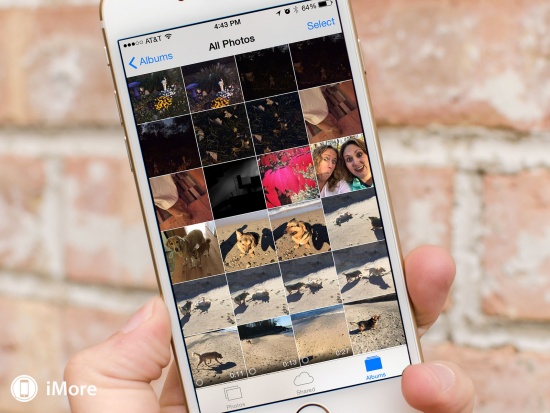
Vậy với sự cố chẳng ai mong đợi này, bạn nên làm gì tiếp theo để tình trạng được khắc phục nhanh – gọn – lẹ?
Tại sao ảnh trên iPhone có dấu chấm than?
Theo các tín đồ nhà Táo, hiện tượng ảnh trên iPhone có dấu chấm than liên quan đến tính năng Thư viện ảnh iCloud. Ngoài ra, nếu chiếc iPhone hay tài khoản iCloud của bạn bị hết dung lượng, bạn cũng có nguy cơ cao gặp phải sự cố.
Trong một số ít trường hợp khác, những vấn đề liên quan đến phần mềm như xung đột, sử dụng phiên bản iOS lạc hậu,… cũng có thể là “thủ phạm”, khiến bạn phải đối mặt với tình trạng này.

Những thủ thuật giúp bạn khắc phục lỗi hình ảnh iPhone bị dấu chấm than
Ảnh iPhone bị chấm than cũng đồng nghĩa với việc hình ảnh không thể hiển thị và bạn không thể dùng hình ảnh này cho những tính năng khác, chẳng hạn như chia sẻ hay đăng lên các mạng xã hội của bản thân. Rõ ràng, điều này chẳng hề dễ chịu.
Tuy nhiên, thay vì cảm thấy hoang mang khi gặp phải sự cố, bạn nên tìm cách sửa lỗi ảnh có dấu chấm than iPhone. Dưới đây là một vài thủ thuật đơn giản bạn có thể tham khảo và áp dụng:
1. Thiết lập lại tính năng Ảnh iCloud
Đầu tiên, bạn hãy vào Cài đặt => iCloud => Ảnh và bật mục này lên. Sau đó, bạn chọn Tải về và giữ lại bản gốc. Lúc này, bạn cần kết nối iPhone với Wifi mạnh và ổn định, để ảnh được tải về hết là được. Đây là cách khắc phục ảnh trên iPhone bị chấm than mà nhiều táo khuyết đã áp dụng thành công.
Trong trường hợp thao tác trên chưa hiệu quả, bạn vào Cài đặt => iCloud => Ảnh. Tại mục Thư viện ảnh iCloud, bạn hãy thử tắt bỏ tính năng này xem sao.
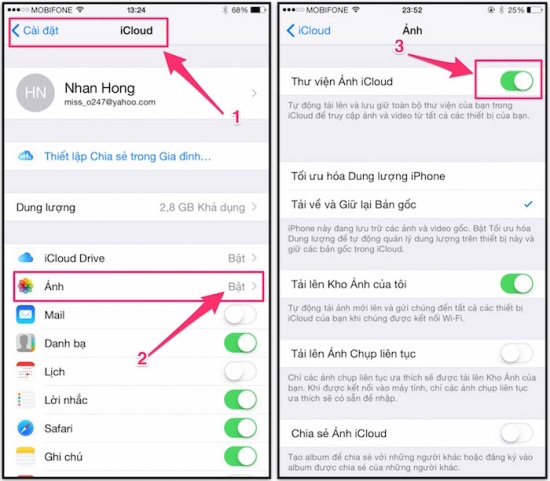
2. Khởi động lại iPhone
Khởi động lại iPhone là thủ thuật truyền thống mà bất kỳ iFan nào cũng đều cảm thấy quen thuộc. Tuy nhiên, dù có vẻ “cũ kỹ” nhưng restart chưa bao giờ là thao tác lỗi thời, nhất là với các hiện tượng bất thường bỗng dưng xuất hiện trên chiếc smartphone của bạn.
Vì vậy, khi hình ảnh được lưu trên iPhone bị lỗi dấu chấm than, bạn đừng quên thực hiện thao tác khởi động lại truyền thống nhé.
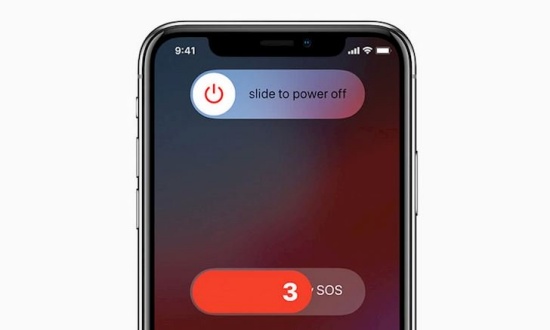
Có thể bạn quan tâm:
-
Cách đặt lịch hẹn, thêm lời nhắc trên iPhone
-
Khắc phục lỗi không vào được ứng dụng trên iPhone
3. Cập nhật iOS lên phiên bản mới nhất
Với những sự cố liên quan đến phần mền, cập nhật iOS cũng được coi là một thủ thuật hiệu quả. Bạn chỉ cần vào Cài đặt => Cài đặt chung => Cập nhật phần mềm. Tại đây, bạn kiểm tra xem đã có phiên bản iOS chính thức hay chưa. Nếu có, bạn chỉ cần update cho dế yêu là được.
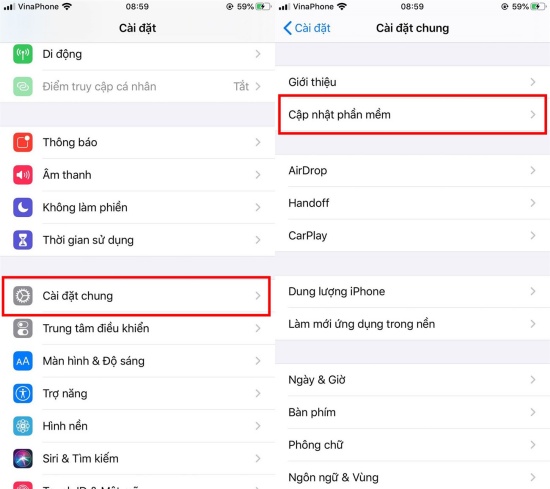
4. Đặt lại tất cả cài đặt
Đặt lại tất cả cài đặt là một thao tác đơn giản và được tận dụng trong nhiều trường hợp khác nhau. Với thủ thuật này, bạn chỉ cần vào Cài đặt => Cài đặt chung => Đặt lại. Tại đây, bạn chọn Đặt lại tất cả cài đặt. Dữ liệu trên máy vẫn được bảo toàn sau khi thực hiện.
Nếu cách trên vẫn chưa hiệu quả, bạn có thể chọn mục Xóa tất cả nội dung và cài đặt trong phần Đặt lại. Tuy nhiên, cách này sẽ xóa hết dữ liệu của bạn có trên iPhone. Vì vậy, bạn cần sao lưu dữ liệu trên máy cẩn thận trước khi tiến hành.
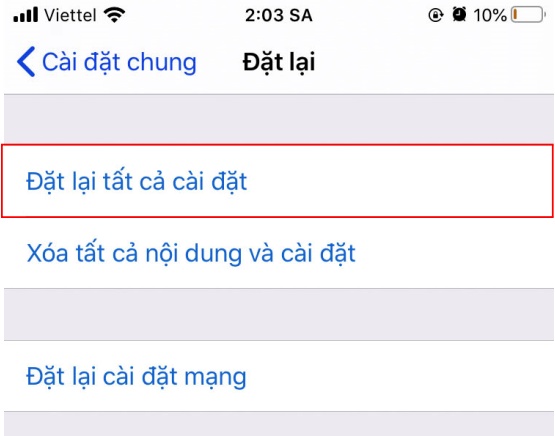
Thông thường, với lỗi hình ảnh iPhone bị dấu chấm than, bạn chỉ cần áp dụng cách đầu tiên, tức thiết lập lại tính năng Ảnh iCloud là có thể giải quyết sự cố. Trong trường hợp nghiêm trọng và hiếm gặp nhất, khi bạn không thể xử lý sự cố này tại nhà, đừng quên đem máy đi bảo hành hoặc sửa chữa nhé.
Chúc các bạn thành công!

Tôi là Nguyễn Văn Sỹ có 15 năm kinh nghiệm trong lĩnh vực thiết kế, thi công đồ nội thất; với niềm đam mê và yêu nghề tôi đã tạo ra những thiết kếtuyệt vời trong phòng khách, phòng bếp, phòng ngủ, sân vườn… Ngoài ra với khả năng nghiên cứu, tìm tòi học hỏi các kiến thức đời sống xã hội và sự kiện, tôi đã đưa ra những kiến thức bổ ích tại website nhaxinhplaza.vn. Hy vọng những kiến thức mà tôi chia sẻ này sẽ giúp ích cho bạn!
